Chế độ ngủ (Sleep mode) trên Windows 11 là một tính năng hữu ích giúp bạn nhanh chóng quay lại công việc mà không cần tắt máy hoàn toàn. Khi máy tính ở chế độ ngủ, nó tiêu thụ rất ít năng lượng và có thể được “đánh thức” tức thì bởi một thiết bị được phép. Tuy nhiên, nếu không được cấu hình đúng cách, một số thiết bị có thể vô tình đánh thức máy tính của bạn, gây phiền toái hoặc tiêu hao năng lượng không cần thiết. Bài viết này của tinhoccongnghe.net sẽ hướng dẫn bạn cách kiểm tra, thay đổi và khắc phục sự cố liên quan đến quyền đánh thức máy tính từ chế độ ngủ trên Windows 11, đảm bảo bạn có toàn quyền kiểm soát thiết bị của mình.
Kiểm Tra Thiết Bị Nào Có Thể Đánh Thức Máy Tính Windows 11 Của Bạn
Không phải tất cả các thiết bị kết nối với máy tính của bạn đều có quyền đánh thức máy tính từ chế độ ngủ. Thông thường, tính năng này bị vô hiệu hóa bởi nhà sản xuất nhằm tiết kiệm điện năng hoặc ngăn chặn việc máy tính tự động bật ngoài ý muốn. Tuy nhiên, bạn hoàn toàn có thể kiểm tra danh sách các thiết bị hiện đang có khả năng này.
Để kiểm tra, bạn cần mở Command Prompt với quyền quản trị viên. Hãy nhấn vào biểu tượng Start, gõ “Command Prompt” vào thanh tìm kiếm, sau đó chọn “Run as Administrator” (Chạy với quyền quản trị viên) từ kết quả tìm kiếm.
Khi cửa sổ Command Prompt đã mở, bạn nhập lệnh sau và nhấn Enter:
powercfg -devicequery wake_from_anyMột danh sách các thiết bị có khả năng đánh thức máy tính của bạn từ chế độ ngủ sẽ hiển thị. Lưu ý rằng bạn không thể cấu hình một thiết bị không có trong danh sách này để đánh thức máy tính.
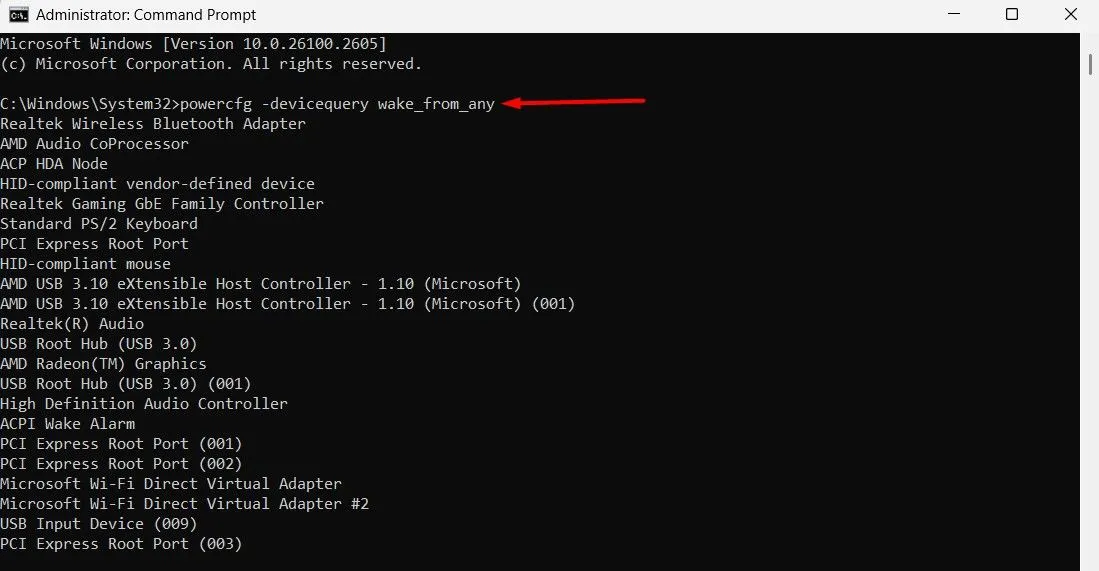 Danh sách thiết bị có thể đánh thức máy tính Windows 11 từ chế độ ngủ bằng Command Prompt
Danh sách thiết bị có thể đánh thức máy tính Windows 11 từ chế độ ngủ bằng Command Prompt
Thay Đổi Quyền Đánh Thức Thiết Bị Trên Windows 11 Bằng Device Manager
Để thay đổi quyền đánh thức cho các thiết bị, chúng ta sẽ sử dụng Device Manager (Trình quản lý thiết bị) – một công cụ tiện ích mạnh mẽ trên Windows giúp bạn quản lý các thiết bị phần cứng kết nối với máy tính, bao gồm vô hiệu hóa, gỡ cài đặt hoặc cập nhật driver.
Để bắt đầu, nhấn tổ hợp phím Windows + X để mở menu Power User, sau đó chọn “Device Manager” từ danh sách.
Trong cửa sổ Device Manager, hãy nhấp đúp vào danh mục thiết bị mà bạn muốn quản lý quyền đánh thức. Ví dụ, nếu bạn muốn cấu hình cho bàn phím, hãy nhấp đúp vào mục “Keyboards” (Bàn phím), sau đó nhấp chuột phải vào tên bàn phím đã kết nối và chọn “Properties” (Thuộc tính).
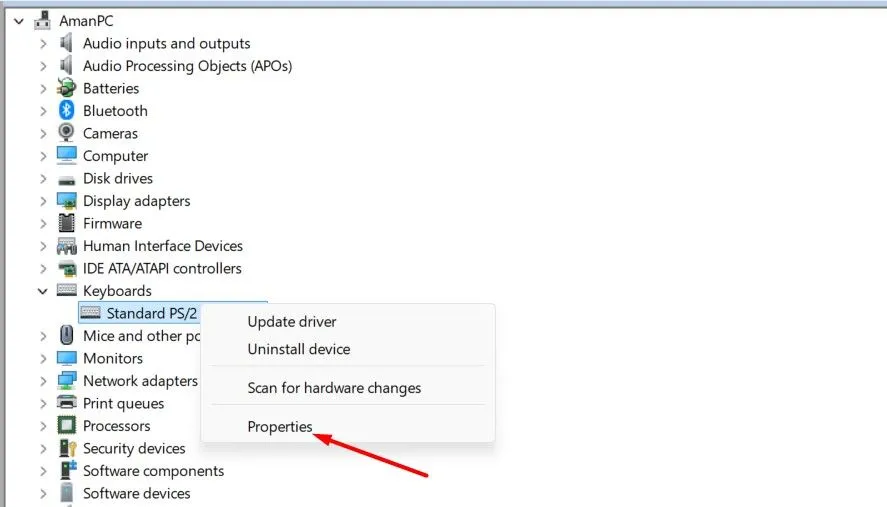 Tùy chọn Properties cho thiết bị trong Device Manager trên Windows 11
Tùy chọn Properties cho thiết bị trong Device Manager trên Windows 11
Trong cửa sổ Properties của thiết bị, chuyển sang tab “Power Management” (Quản lý nguồn). Tại đây, bạn sẽ thấy tùy chọn “Allow this device to wake the computer” (Cho phép thiết bị này đánh thức máy tính). Hãy tích vào ô này để cho phép bàn phím (hoặc thiết bị bạn đang cấu hình) đánh thức máy tính từ chế độ ngủ.
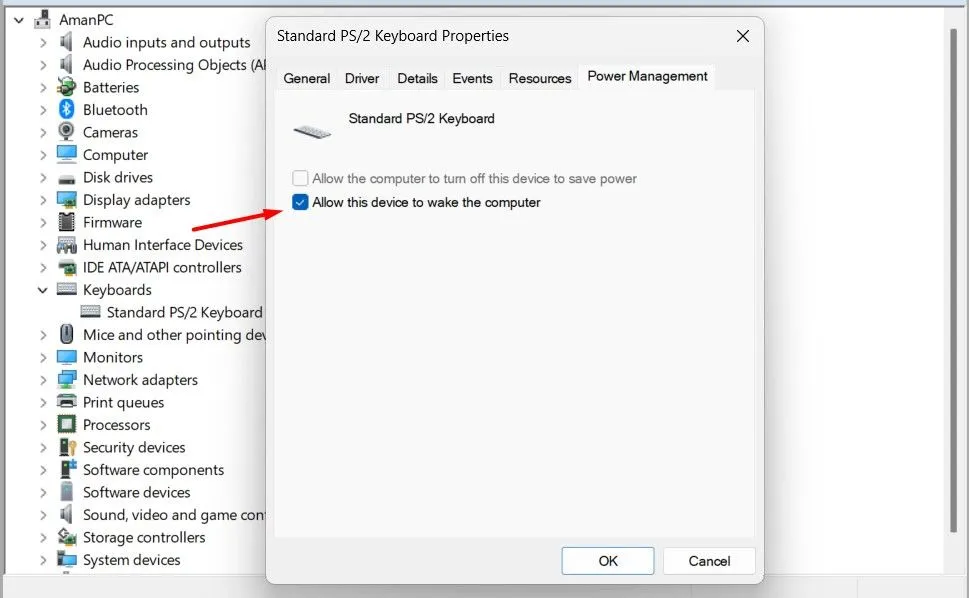 Tùy chọn "Cho phép thiết bị này đánh thức máy tính" trong Quản lý nguồn điện trên Windows 11
Tùy chọn "Cho phép thiết bị này đánh thức máy tính" trong Quản lý nguồn điện trên Windows 11
Sau khi chọn, nhấp “OK” để lưu các thay đổi. Từ giờ, bạn chỉ cần nhấn bất kỳ phím nào trên bàn phím để đánh thức máy tính. Nếu bạn thường xuyên vô tình đánh thức máy tính do chạm phải bàn phím hoặc chuột, bạn có thể quay lại và bỏ chọn tùy chọn này để ngăn chặn điều đó.
Xử Lý Lỗi “Allow This Device to Wake the Computer” Bị Làm Mờ (Grayed Out)
Trong một số trường hợp, đặc biệt đối với các thiết bị Bluetooth như tay cầm chơi game, bạn có thể thấy tùy chọn “Allow this device to wake the computer” bị làm mờ và không thể thao tác được. Để khắc phục vấn đề này, bạn sẽ cần thực hiện một chỉnh sửa trong Registry Editor.
Cảnh báo quan trọng: Chỉnh sửa Registry có rủi ro tiềm ẩn. Một thay đổi không chính xác có thể làm hệ thống của bạn không ổn định hoặc gây ra lỗi. Vì vậy, trước khi thực hiện, bạn nên sao lưu máy tính và tạo một điểm khôi phục hệ thống để đảm bảo an toàn.
Để bắt đầu, mở Registry Editor bằng cách nhấn Windows + R, gõ regedit và nhấn Enter. Điều hướng đến đường dẫn sau:
ComputerHKEY_LOCAL_MACHINESYSTEMCurrentControlSetServicesBTHPORTParametersTrong thanh điều hướng bên trái, nhấp chuột phải vào khóa “Parameters”, chọn New (Mới) > DWORD (32-bit) Value.
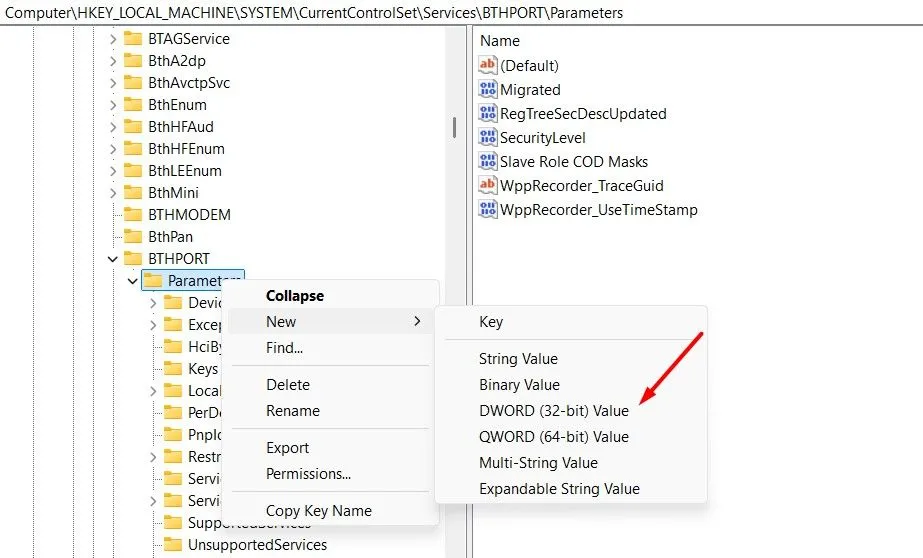 Tạo giá trị DWORD 32-bit mới trong Registry Editor để bật tính năng đánh thức
Tạo giá trị DWORD 32-bit mới trong Registry Editor để bật tính năng đánh thức
Đặt tên cho giá trị mới này là SystemRemoteWakeSupported. Sau đó, nhấp đúp vào giá trị vừa tạo, nhập 1 vào trường “Value data” (Dữ liệu giá trị) và nhấp “OK”.
Sau khi hoàn tất chỉnh sửa Registry, hãy quay lại Device Manager. Nhấp đúp vào mục “Human Interface Devices” (Thiết bị giao diện người dùng). Tiếp theo, nhấp chuột phải vào tay cầm điều khiển của bạn và chọn “Properties”. Chuyển sang tab “Power Management”, bạn sẽ thấy tùy chọn “Allow this device to wake the computer” đã có thể được chọn. Hãy tích vào đó nếu bạn muốn tay cầm của mình có khả năng đánh thức máy tính từ chế độ ngủ.
Đây là cách bạn có thể quản lý quyền đánh thức thiết bị trên máy tính Windows 11 của mình. Chúng tôi khuyên bạn nên cẩn trọng khi cấp quyền này. Ví dụ, nếu bạn cấp quyền cho chuột, ngay cả một chạm nhẹ vô ý cũng có thể khiến máy tính của bạn thoát khỏi chế độ ngủ. Vì vậy, hãy đảm bảo bạn chỉ cấp quyền đánh thức cho những thiết bị mà bạn ít có khả năng tương tác ngoài ý muốn nhất.